员工指引
员工入职引导
IT基础服务
统一身份认证系统
员工上网
员工无线上网
无线网络常见问题
员工有线上网
访客上网
公司VPN
VPN使用说明
VPN常见故障
实现VPN流量分离(即同时访问内外网)
内网域名服务
公司服务器运维
堡垒机使用方法
远程桌面网关使用方法
SSH网关使用方法
SQL审核查询平台
在公司网络通过代理访问云健康系统
应用系统
云打印
公司邮箱
邮箱使用教程
邮箱使用常见问题
共享邮箱使用方法
归档原263邮箱
手机使用Outlook
云桌面
使用云桌面
云桌面使用常见问题
云桌面常见故障
macOS配置云桌面
手机平板使用云桌面
文件管理
文件管控平台使用教程
文档加密
知识库使用教程
信息安全
网络信息安全领导小组
公司信息安全制度
员工信息安全守则
信息安全技术
批量密码管理
磁盘加密
BitLocker加密
Linux加密磁盘
众阳云健康安全白皮书
本文档发布于【公司知识库】
-
+
游客
首页
使用云桌面
云桌面是一种远程应用,包括云应用和云桌面电脑。云桌面电脑中已经预置了常用办公环境,IT部门已经对Win10系统进行了高度调优,用户开机即用。[点击查看云桌面介绍PPT](https://docs.msunsoft.com/index.php/f/659948) 公司推荐使用云桌面办公(职能部门已经强制使用)。**如果你的云桌面中没有云桌面电脑图标,请在钉钉申请:OA审批->公司IT管理->公司云桌面申请。** # 1. 连接云桌面 云桌面有两种使用方式:1. Web端云桌面。 2. 客户端云桌面。 轻度或临时使用推荐使用Web端,方便快捷。Web端在外网可以直接使用,不需连接公司VPN。 Web端地址:[https://rdcb.msunsoft.com/RDWeb/webclient](https://rdcb.msunsoft.com/RDWeb/webclient) <details> <summary><i>Web端云桌面使用教程(点此展开)</i></summary> 输入用户名和密码  点击右上角齿轮图标,进行设置  - (可选)启用本机显示分辨率。对于高分辨率显示器,开启此功能,能够提升用户体验,但也会增加带宽需求。 - 启用输入法编辑器。开启此功能,才能输入中文。  - 全屏显示  Web端云桌面不支持原生的windows快捷键,替代键如下: |windows快捷键 | 替代键 | | --- | --- | | Ctrl+Alt+Del | Ctrl+Alt+End </br>(MacOS) fn+control+option+dele| | Windows 徽标键 | Alt+F3 | | Alt+Tab | Alt+Page Up | | Alt+Shift+Tab | Alt+Page Down | </details> <hr> **日常办公请使用云桌面客户端**。Windows系统已经内置,不需安装,直接使用即可。[mac OS系统](https://zsk.msunsoft.com/doc/42/)、[移动端](https://zsk.msunsoft.com/doc/43/) 需手动安装 >1. 加入公司域的电脑已经自动配置了云桌面,直接使用即可。 >2. 在公司外使用客户端,需连接公司VPN。Web端不需连接VPN。[查看VPN使用方法](https://zsk.msunsoft.com/doc/18/#h2-u7B2Cu4E00u79CDvpnu4F7Fu7528u65B9u6CD5 "点击查看")。 **以下以Win10为例**: 1. 开始菜单搜索“remoteapp”,找到“RemoteApp和桌面连接”。 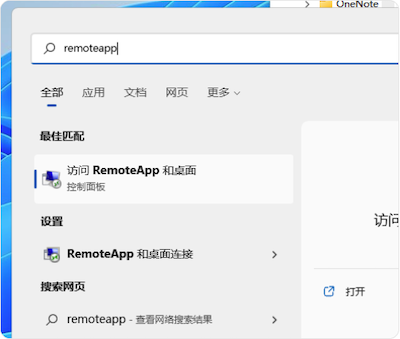 2. 输入你的公司邮箱,例如:zhangsan@msunhealth.com。 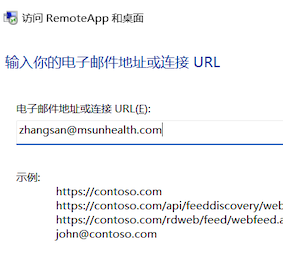 客户端会根据邮箱地址自动找到服务器连接URL。 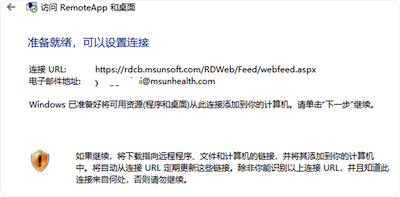 > 注意:如果是win7或者win10应用商店版本,只能输入服务器URL:`https://rdcb.msunsoft.com/RDWeb/Feed/webfeed.aspx` 继续点击“下一页”,在弹出的输入框中输入用户名和密码。 - 用户名需要添加前缀`msunsoft\`,例如`msunsoft\zhangsan` - 勾选“记住我的凭据”  3. 最后点击确定,显示“正在添加连接资源”。稍等一会儿(10-30s)就会出现连接成功界面。 4. 现在就可以使用云桌面了。 点击“查看资源”,或者在开始菜单中找到“公司云桌面(RADC)”。  你也可以点击桌面右下角的图标,打开云资源菜单。 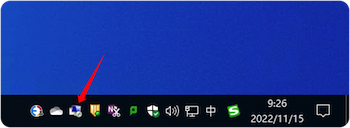 # 2. 使用云应用 使用云应用,用户不必在本地安装这些软件,就可直接快速使用。唯一需要注意的是,打开和保存文件时需要选择本地的文件,而不是服务器上的文件。 以云应用word为例: 双击word图标,就会打开远程应用。  选择文件时,点击“tsclient”,能够看到本地磁盘。  如果是mac os系统,这个文件位置是需要用户手动配置,否则\\\tsclient为空。设置方法如下: 打开“Settings”,在最下面配置允许云桌面访问的本地路径。  # 3. 使用工作文件夹 <div class="mrdoc-fragment" data-fragid=1>[片段]工作文件夹介绍</div> # 4. 如何将本地文件迁移到云桌面电脑中? 使用文件管控平台进行文件中转。 **以下方法已失效,请忽略:** <div class="mrdoc-fragment" data-fragid=2>[片段]在云桌面外访问“工作文件夹”</div> # 5. 使用要求 云桌面能够减少公司敏感数据遭到丢失或泄露。在线文档、网盘、外部邮箱等一律禁止访问。 1. 禁止安装和使用与工作无关的软件; 2. 禁止将云桌面内的文件传输到云桌面外; 3. 禁止将云桌面电脑作为服务器使用; 4. 用户应及时保存文件。因为云桌面在空闲时间可能会由于系统自动更新、云桌面策略更新、软件安装等重启系统。
张承卿
2024年12月11日 09:32
3532
0 条评论
转发文档
收藏文档
上一篇
下一篇
手机扫码
复制链接
手机扫一扫转发分享
复制链接
分享
链接
类型
密码
更新密码
有效期